Integracja Nextcloud z Thunderbird#
Thunderbird to popularny klient poczty e-mail, który oferuje wiele zaawansowanych funkcji. Nextcloud oferuje możliwość zintegrowania konta pocztowego, kalendarza i książki adresowej z Thunderbird, co ułatwia zarządzanie i synchronizowanie informacji. Pobierz program Thunderbird
Dostęp do konta pocztowego#
Aby skonfigurować dostęp do konta pocztowego Nextcloud w Thunderbird, wykonaj następujące kroki:
Otwórz Thunderbird i przejdź do
Menu > Opcje > Konta.Kliknij
Dodaj konto pocztowe.Wprowadź swoje dane logowania Nextcloud i kliknij
Dalej.Postępuj zgodnie z instrukcjami na ekranie, aby zakończyć proces konfiguracji.
Po konfiguracji, powinieneś być w stanie odbierać i wysyłać wiadomości e-mail bezpośrednio z Thunderbird.
Synchronizacja kalendarza#
Thunderbird to rozbudowany klient poczty e-mail, który można przekształcić w pełnoprawne PIM (Personal Information Manager). Jednak nie obsługuje on synchronizacji książki adresowej za pośrednictwem CardDAV oraz automatycznego odkrywania kalendarzy i książek adresowych dostępnych na serwerze. Dlatego do synchronizacji z Nextcloud wymagane są dodatki, które można łatwo zainstalować za pomocą menedżera dodatków Thunderbirda.
Zainstaluj następujące dodatki w Thunderbird przechodząc do zakładki NARZĘDZIA > DODATKI.
TbSync Provider for CalDAV & CardDAV
Po zainstalowaniu dodatku wykonaj następujące kroki:
Przejdź do
Narzędzia > DODATKIi z lewej strony wybierz zakładkęrozszerzeniaa następnie w sekcjiTbSyncWybierz ikonę klucza, co spowoduje otwarcie okna.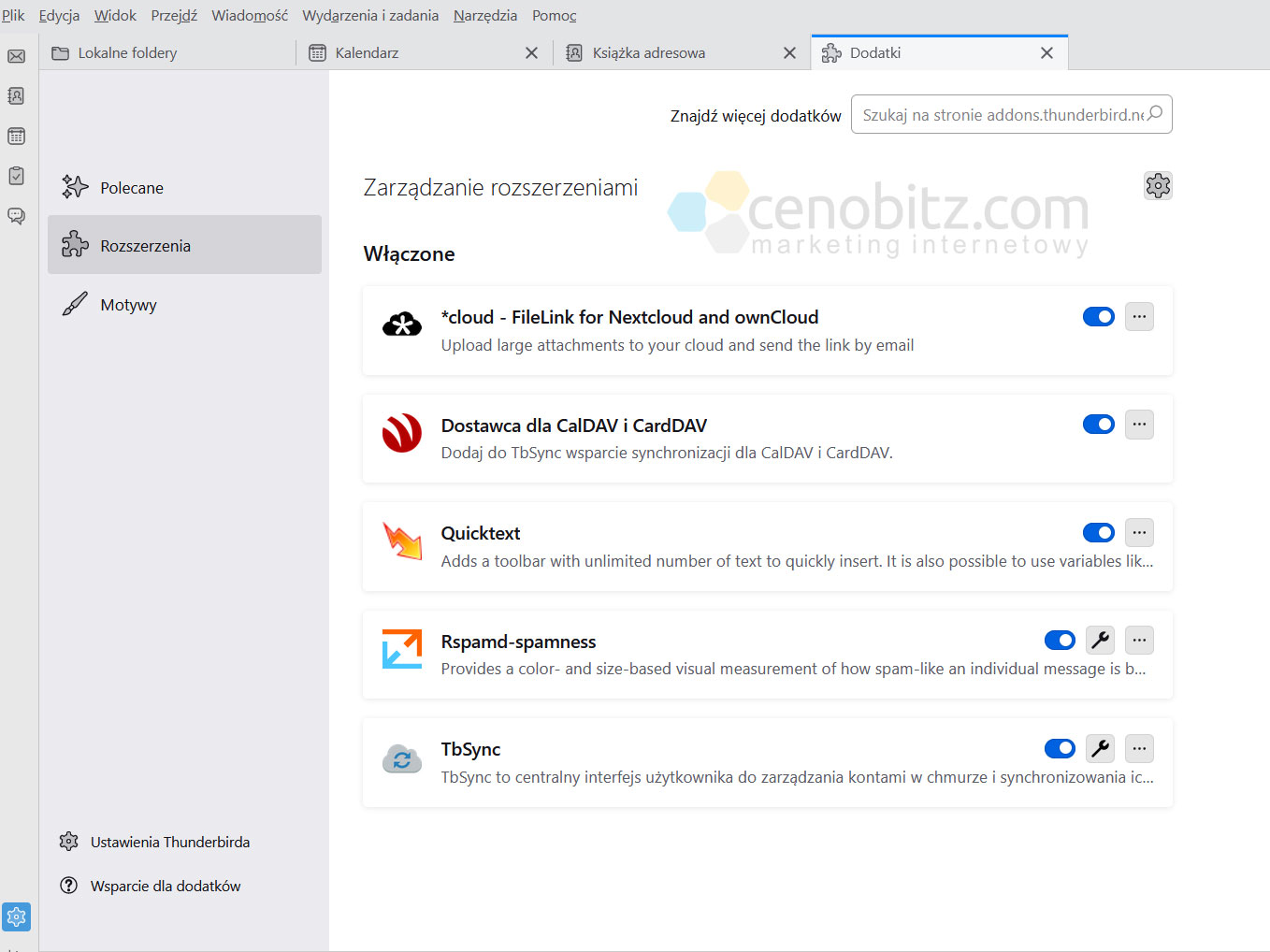
w nowym oknie Menadżera Konta TbSync wybierz
AKCJE KONTA > DODAJ NOWE KONTO > CalDAV & CardDAV, następnie po otwarciu wybierzAutomatyczna konfiguracja.
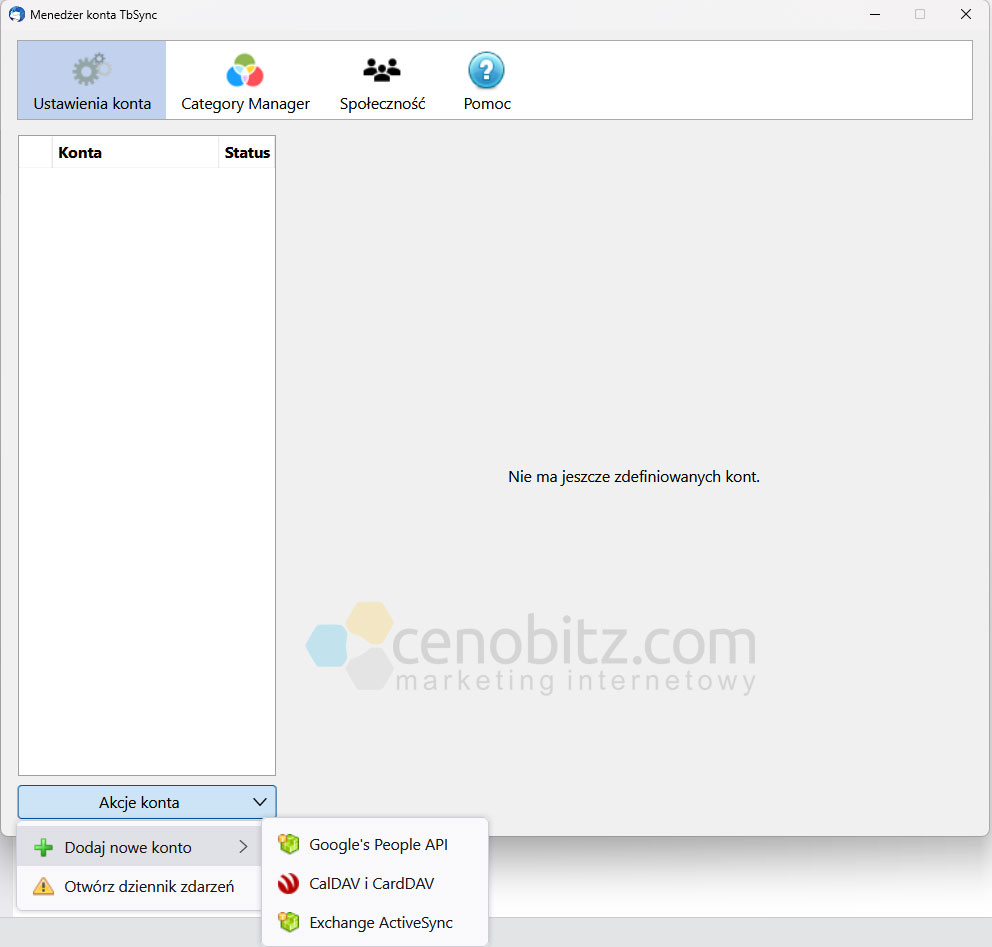
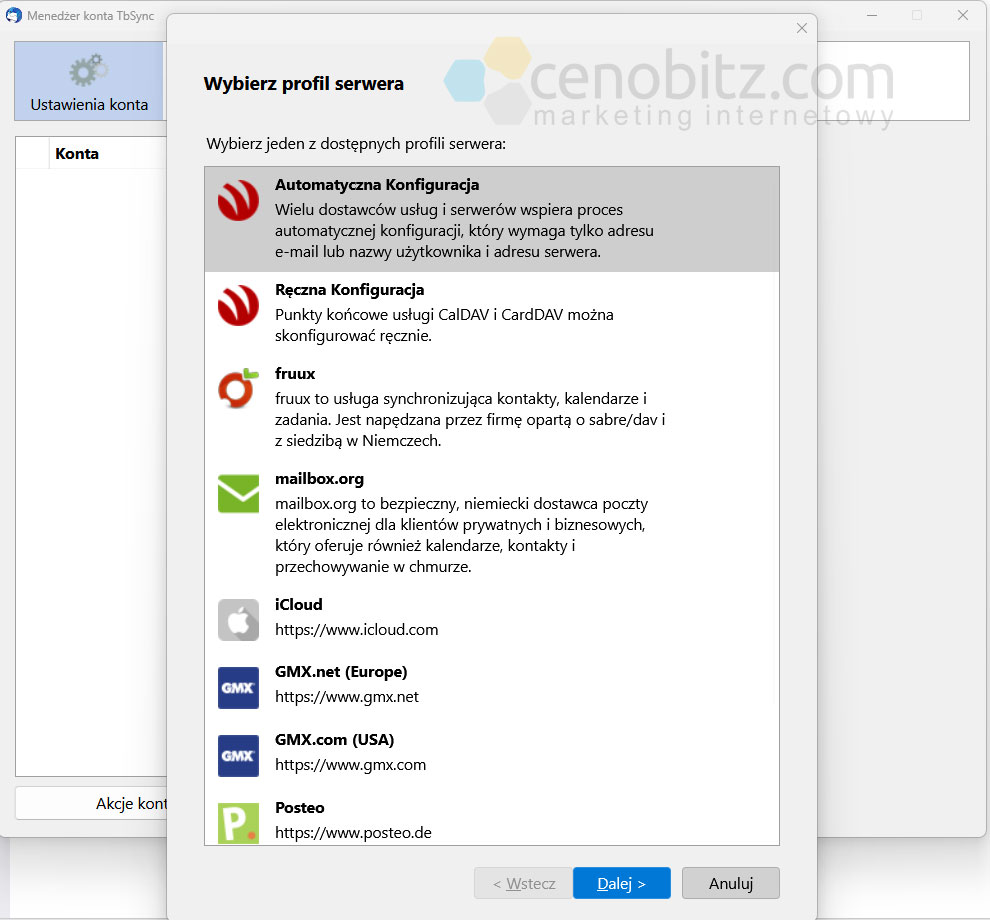
Wprowadź informacje konta nadając informacyjną
nazwę dla konta, podając swójlogin użytkownikanextcloud,hasło aplikacjiorazurl serwera(ten adres to po prostu pełna domena bez https://).
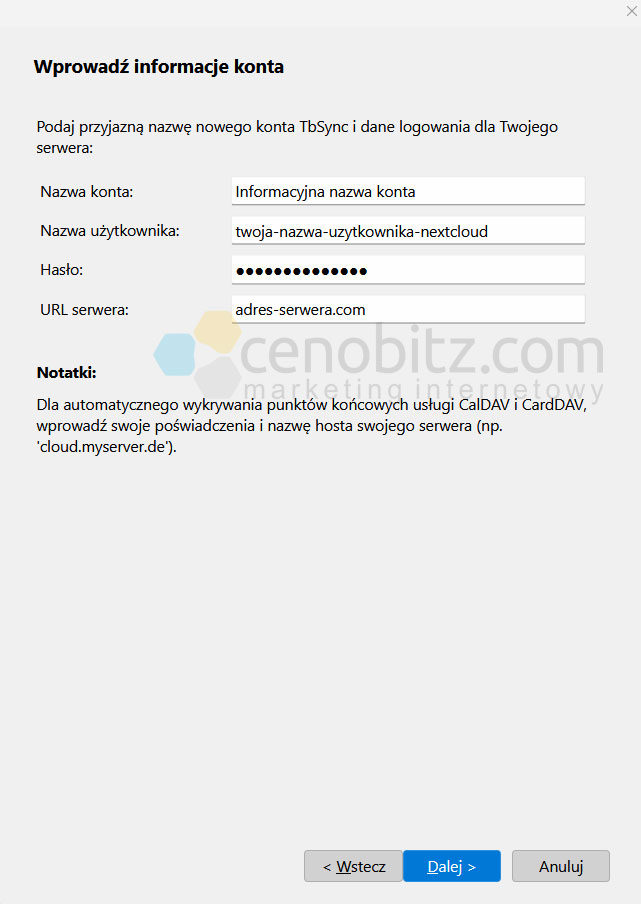
Kliknij
daleji thunderbird powinien połączyć się z serwerem, pola jakie wprowadziłeś zmienią kolor na ciemno-szary i pojawi się komunikat o poprawnym połączeniu.Następnie musisz kliknąć
włącz i synchronizuj to konto- system połączy się z chmurą i zrobi synchronizację wszystkiego. Następnie
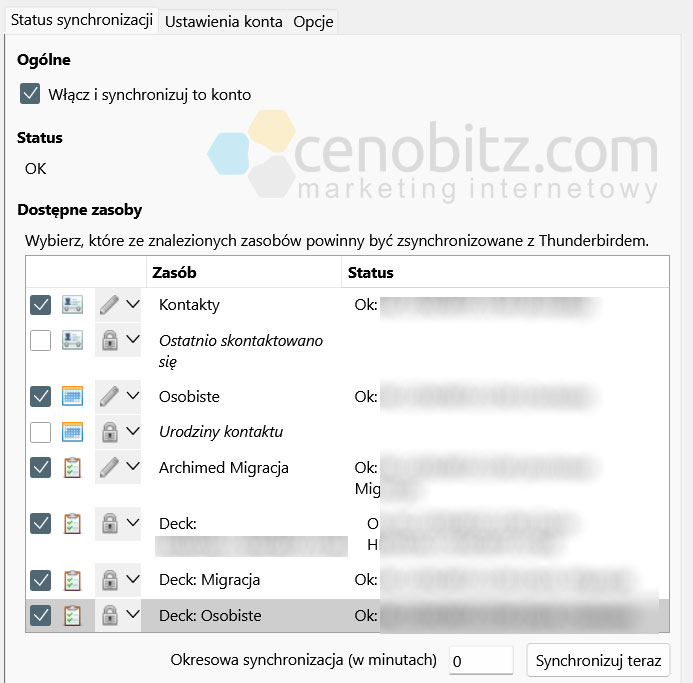
Teraz Twój kalendarz, kontakty oraz zadania Nextcloud powinien być zsynchronizowany z Thunderbird. Pamiętaj, że dodając zdarzenie w kalendarzu możesz mieć wiele kalendarzy i należy korzystać z tego, który ma być synchronizowany.
